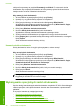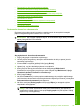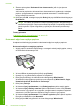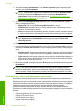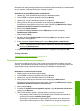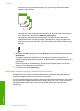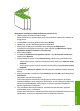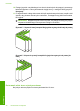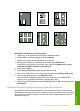User's Guide
Drukowanie w maksymalnej rozdzielczości trwa dłużej niż drukowanie przy zastosowaniu
innych ustawień i wymaga dużej ilości miejsca na dysku.
Drukowanie w trybie Maksymalna rozdzielczość
1. Upewnij się, że do zasobnika wejściowego załadowano papier.
2. W menu Plik w używanej aplikacji kliknij opcję Drukuj.
3. Upewnij się, czy jako drukarkę wybrano to urządzenie.
4. Kliknij przycisk służący do otwierania okna dialogowego Właściwości.
W zależności od programu przycisk ten może nazywać się Właściwości, Opcje,
Ustawienia drukarki, Drukarka lub Preferencje.
5. Kliknij kartę Zaawansowane.
6. W obszarze Funkcje drukarki wybierz Włączone
na liście rozwijanej
Rozdzielczość maksymalna.
7. Kliknij kartę Funkcje.
8. Na liście rozwijanej Rodzaj papieru kliknij opcję Więcej, a następnie wybierz
odpowiedni rodzaj papieru.
9. Z listy rozwijanej Jakość druku wybierz opcję Maksymalna rozdzielczość.
Uwaga Aby wyświetlić maksymalną rozdzielczość wydruku dla urządzenia,
kliknij opcję Rozdzielczość.
10. Wybierz inne żądane ustawienia drukowania, a następnie kliknij przycisk OK.
Tematy pokrewne
„
Korzystanie z kaset drukujących” na stronie 70
Drukowanie na obu stronach arkusza papieru
Za pomocą urządzenia HP All-in-One można ręcznie drukować na dwóch stronach
arkusza. W przypadku drukowania dwustronnego upewnij się, że używany papier jest
wystarczająco gruby, aby drukowane obrazy nie przebijały na drugą stronę.
Drukowanie na obu stronach arkusza
1. Załaduj papier do zasobnika wejściowego.
2. W menu Plik w używanej aplikacji kliknij opcję Drukuj.
3. Upewnij się, czy jako drukarkę wybrano to urządzenie.
4. Kliknij przycisk służący do otwierania okna dialogowego Właściwości.
W zależności od programu przycisk ten może nazywać się Właściwości, Opcje,
Ustawienia drukarki, Drukarka lub Preferencje.
5. Kliknij kartę Funkcje.
6.
W obszarze Ustawienia oszczędzania papieru z listy Drukowanie obustronne
wybierz opcję Ręcznie.
7. Jeśli chcesz oprawić wydruk, wykonaj jedną z poniższych czynności:
•Aby połączyć kartki wzdłuż górnej krawędzi jak w notatniku lub kalendarzu,
zaznacz pole wyboru Odwracaj strony górą.
Spowoduje to wydrukowanie nieparzystych i parzystych stron dokumentu
naprzeciwko siebie od góry do dołu. Gwarantuje to, że gdy w połączonym
Wykonywanie specjalnych zadań drukowania 43
Drukowanie